ここでは、Google Chrome(グーグル クローム)で検索ボックス(検索バー)に追加入力ができないときの対処方法をご紹介します。
不具合の流れ
- ChromeでGoogle検索を行う
- 検索結果が表示される
- 検索バー内のキーワードの後ろに日本語が追記できない。
となってしまいます。
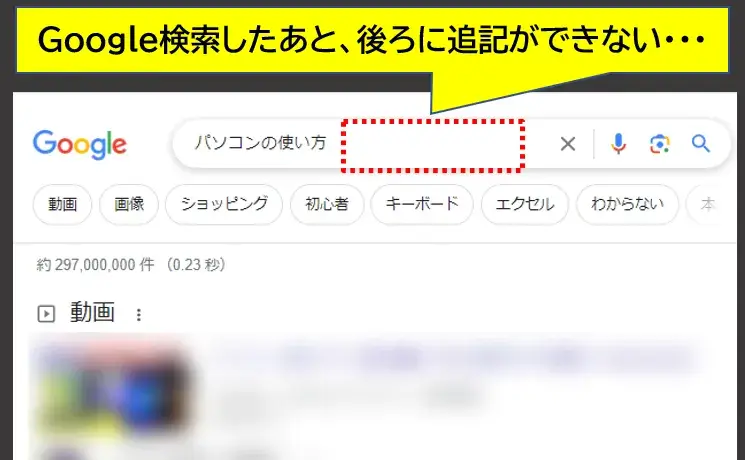
Google検索バーに追記できない
ChromeとWindows、お互いのアップデート後のバージョン相性で、IME(文字入力の機能)が上手く機能していないのだと思われます。
Chrome:Google検索バーに追加入力できないときの対処方法
私が実際に試して有効だった対処方法を3パターン紹介するのでお試しください。
対処方法 ❶
検索バー内のキーワードの後ろに、追加で入力する前に
入力モードを英語にし、また日本語に戻す(【半角/全角】を2回押す)
の作業を行うと入力が復活することがありました。
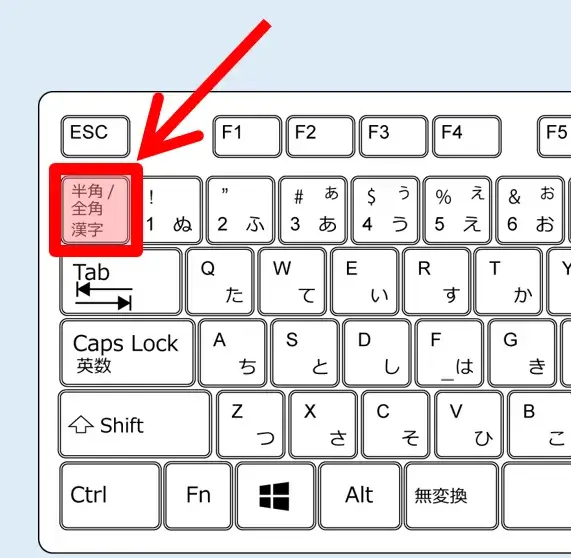
入力モードの切り替え
対処方法 ❷
検索した前キーワードのどこか途中にカーソルをいったん置くことで、テキスト入力が復活することもありました。

前キーワードの途中にカーソルを置く
これで直れば、一番簡単かもしれません。
対処方法 ❸
使用IMEを変更する方法です。
(1)タスクトレイの「あ」を右クリック>「設定」を選択。
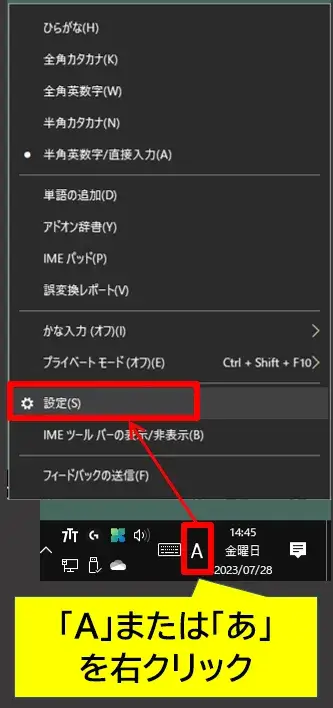
IMEの設定へ
(2)Microsoft IMEの設定画面が表示されるので「全般」をクリック。
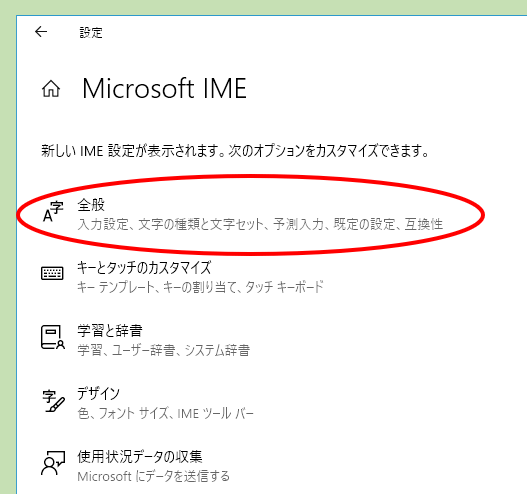
(3)「以前のバージョンのMicrosoft IMEを使う」をオン(有効化)する。
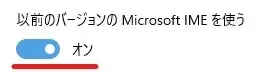
以前のバージョンのMicrosoft IMEが有効
パソコンの使用環境に合わせてどちらかの方法で対処してください。
Chromeのバージョンアップで将来的に改善されるとは思いますが、それまでは今回の方法をお試しください。
以上です、最後までお読みいただきありがとうございました。


コメント